路由器或AP 单台设备如何上网配置
一、适配场景
本文适用于NBR设备作为网络出口,连接一条外网线路,配置路由器实现上网功能的场景。
本文举例NBR设备作为网络出口,通过一条10M光纤(静态IP,上下行对等)上网,内网用户网关在NBR内网口上。
二、网络拓扑
 image.png
image.png
1、外网: IP地址:192.168.33.56 掩码:255.255.255.0 外网网关:192.168.33.1
2、内网: IP地址:192.168.1.1 掩码:255.255.255.0
注意:以上IP地址是模拟环境的IP,不是运营商提供的IP。
三、配置步骤
1、用网线连接设备的Gi 0/0(NBR系列为LAN0/MGMT);
2、电脑自动获取或者手动配置ip地址为192.168.1.2,子网掩码255.255.255.0,网关地址192.168.1.1;
3、在电脑浏览器上输入设备内网口IP地址(默认为:192.168.1.1 ,默认用户名/密码:admin/admin),登录到路由器配置界面;
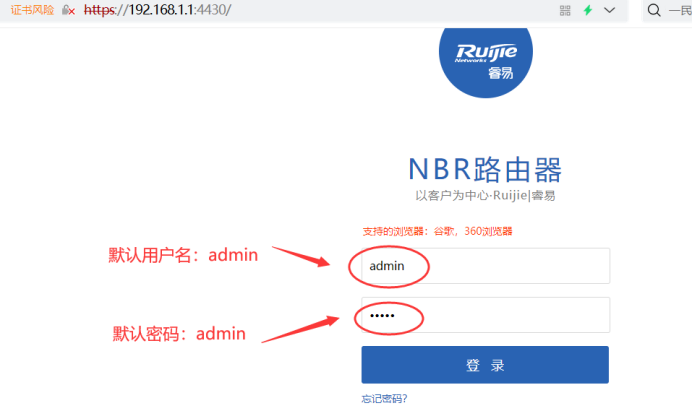 image.png
image.png
点击【登录】后提示,密码复杂度过低,请尽快修改,点击【确定】;
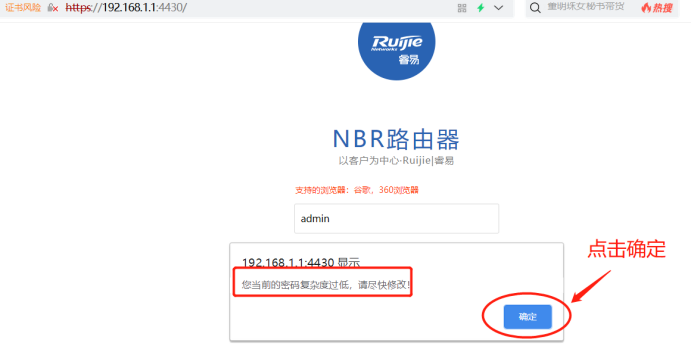 image.png
image.png
4、上网配置
(1)若设备初次配置,会自动弹出以下配置,发现1台NBR-E,点击【开始配置】。(若非首次登陆,进入设备的web页面后可点击界面右上角【本地快速配置】,跳转步骤6进行上网配置。)
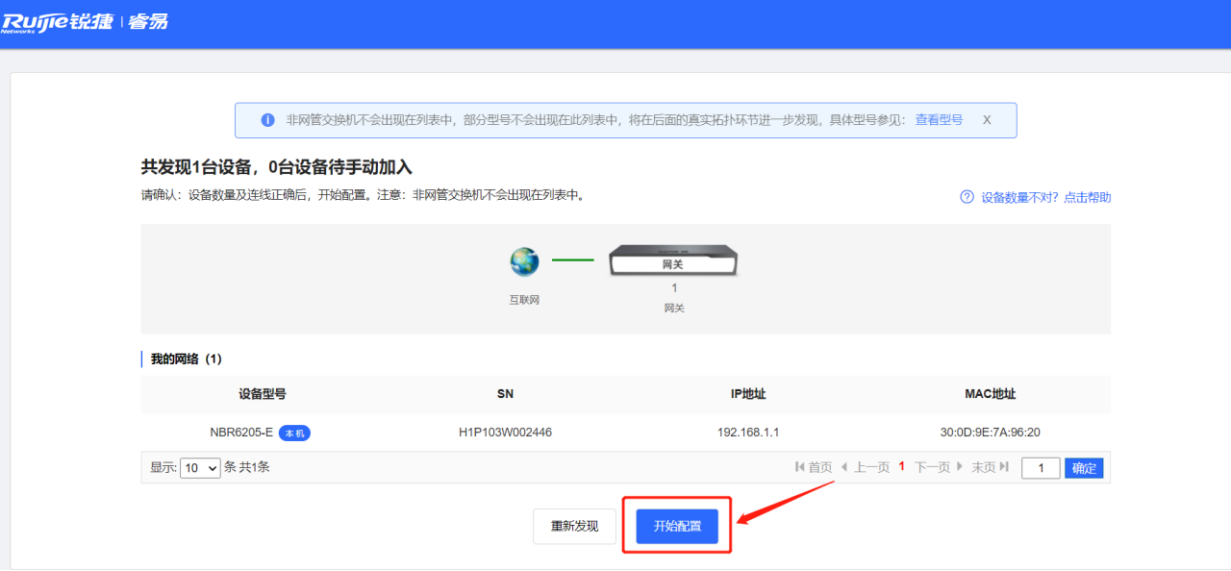 image.png
image.png
(2)配置上网参数,点击创建项目并连通网络
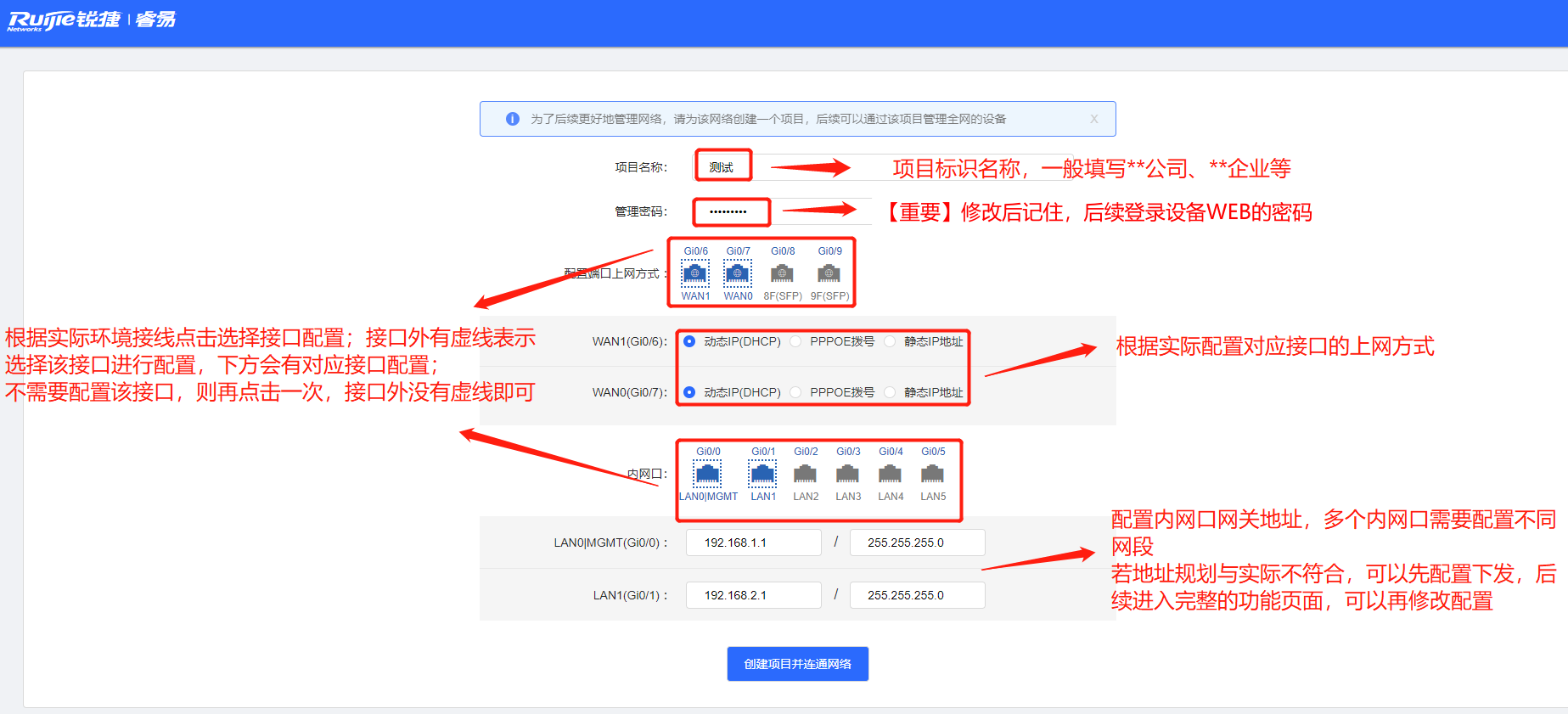 image.png
image.png
项目名称:可以随意填写,一般写公司、企业
管理密码(重要):修改后记住,后续登录设备WEB的密码(设备登录的用户名还是admin不变)
端口上网方式:根据实际接的外网线设置对应的上网方式,DHCP动态获取。拨号(运营商提供账号和密码)、静态IP(运营商提供IP地址、子网掩码和外网网关);
内网口:根据实际接线设置。可以先下发配置,进入设备完整的功能页面可以修改IP、接口转换等;
(3)接口配置下发中。
 image.png
image.png
基础配置成功,已可访问互联网。
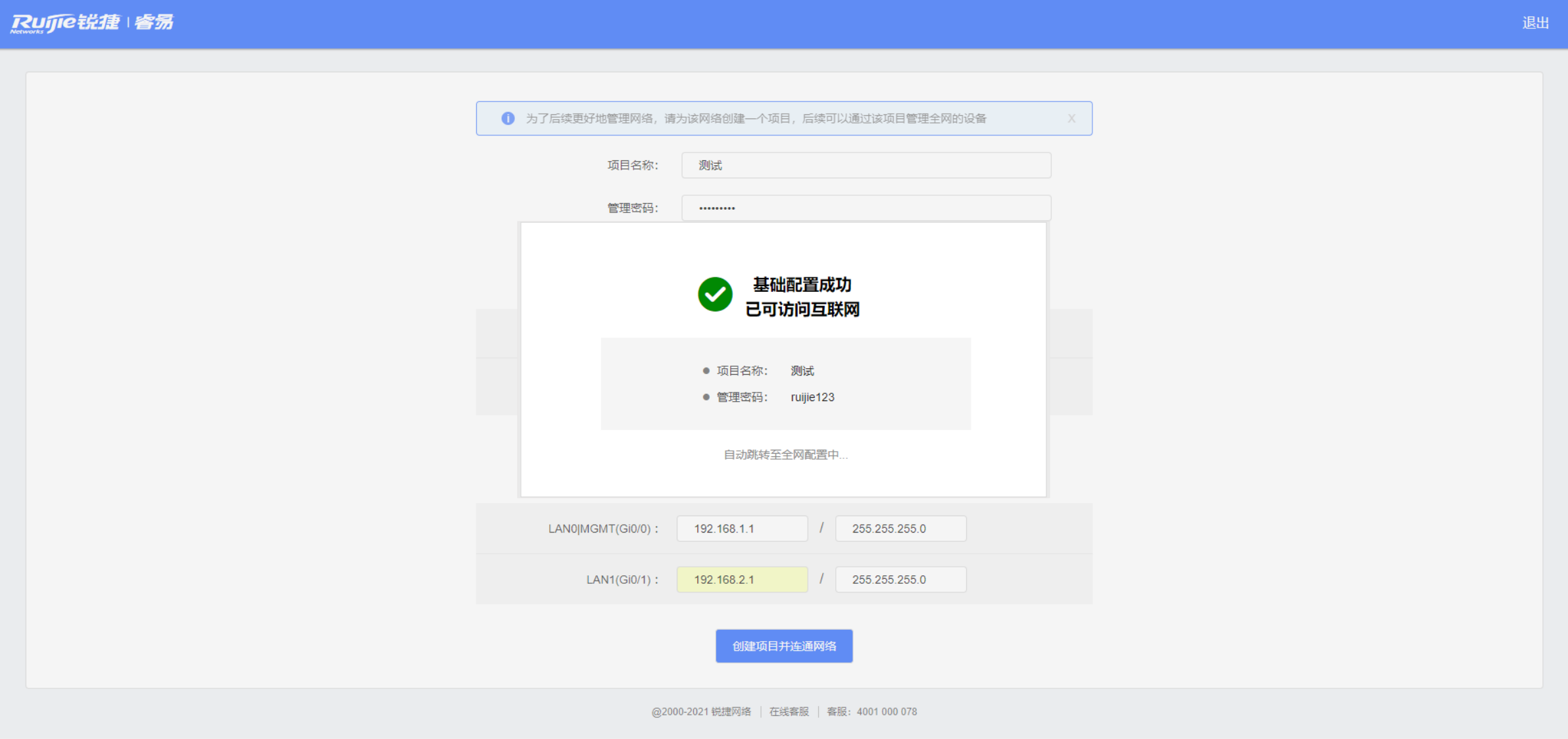 image.png
image.png
若是提示访问互联网连接失败,查看提示。
①接口上电是否异常,检查一下线路是否连接正常。
②电脑单机直连外网测试,外网线路本身是否使用正常; 如果是自动获取,可以记录下电脑获取的地址、掩码、网关、dns。
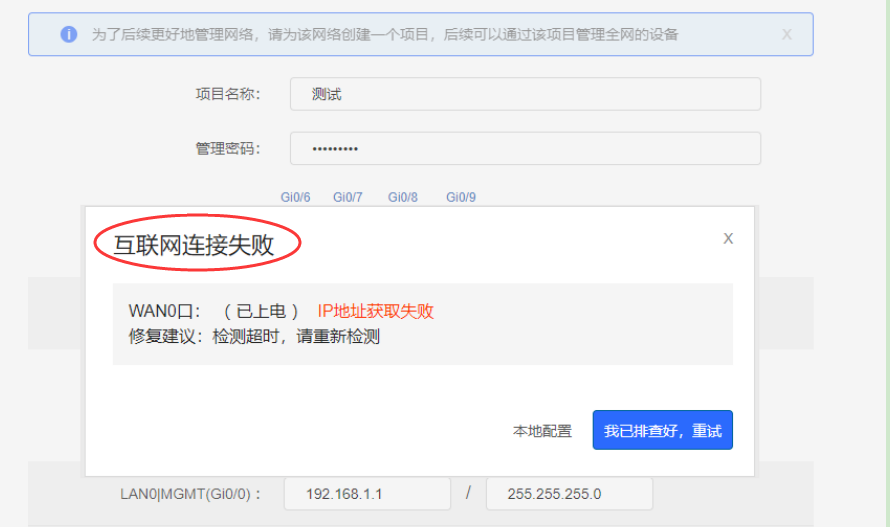 image.png
image.png
此时可以点击【本地配置】,确认放弃极速智能配置,进入步骤6配置;或者检查好线路后,点击【我已排查好,重试】。
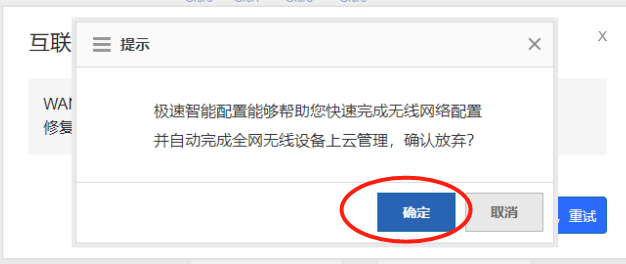 image.png
image.png
常见情况:外网是自动获取线路,地址由光猫下发,是192.168.1.0网段;NBR-E的lan0是192.168.1.1与外网口冲突,导致外网口获取不到地址,提示不能上网。
解决办法:
①修改路由器lan0口地址
②修改光猫下发的地址网段 (联系运营商协助)
③将拨号放在NRB-E上(联系运营商协助)。
(4)自动跳转到如下页面,若是需要上云,使用微信扫一扫。
若是不要上云①点击右上角【退出】。
 image.png
image.png
弹出提示,选择理由后,点击【退出】即可进入设备完整的WEB配置页面;
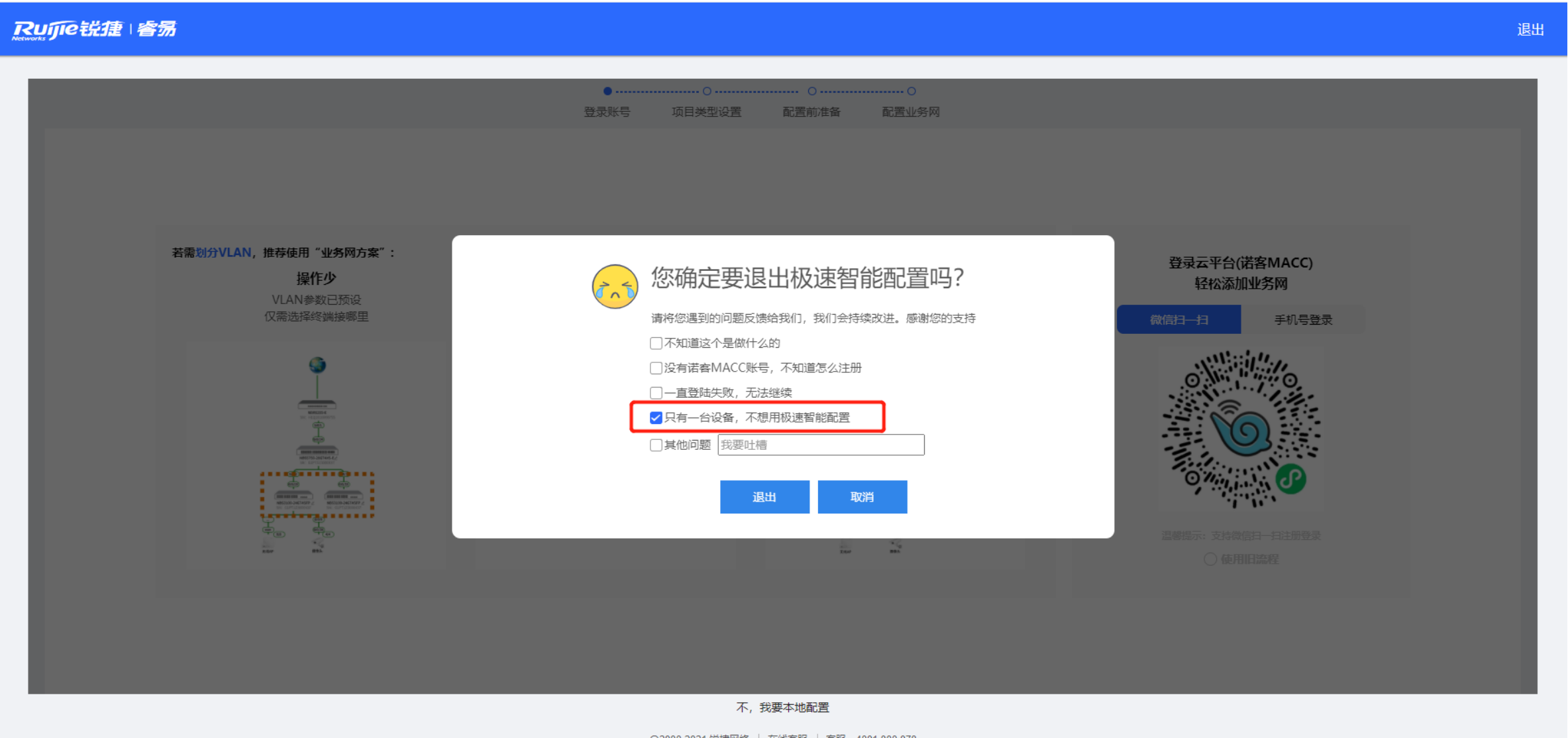 image.png
image.png
②点击最下方正中间的【不,我要本地配置】。
 image.png
image.png
跳转到本地快速配置,在点击右上角“退出“即可进入设备完整的WEB配置页面;
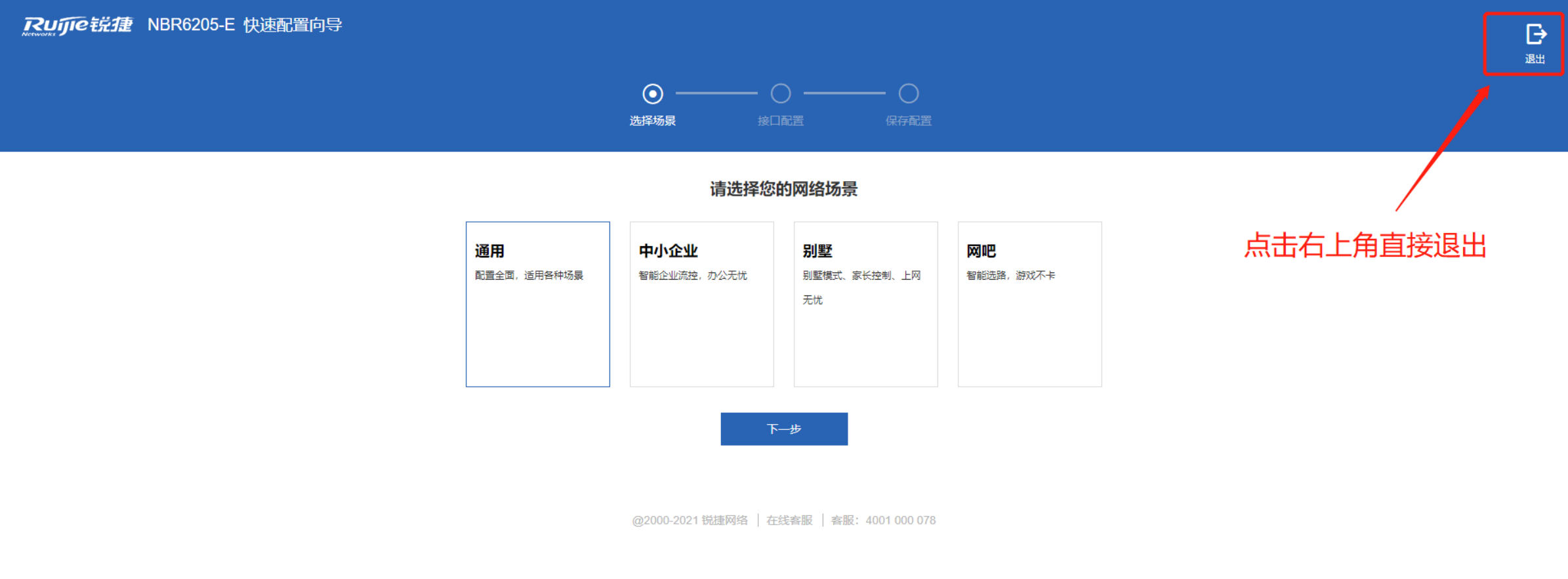 image.png
image.png
5、 进入设备web配置页面后
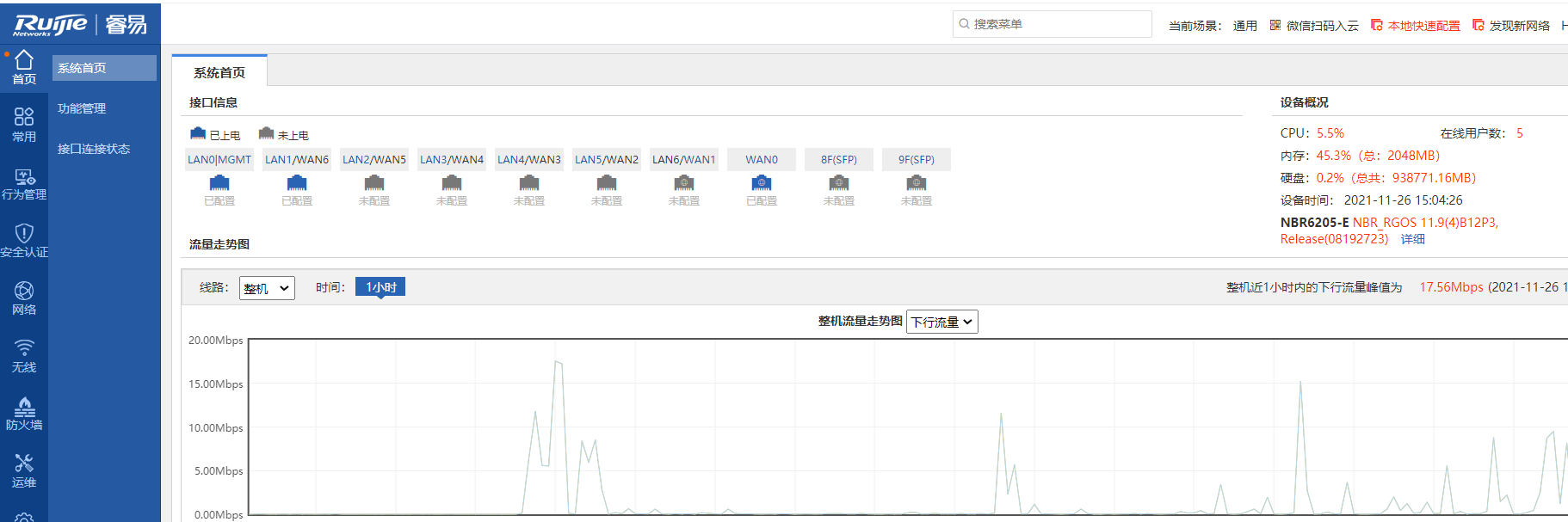 image.png
image.png
6、若是需要重新进行上网配置,点击右上角【本地快速配置】
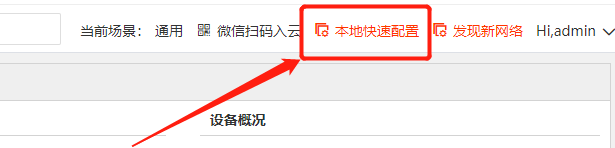 image.png
image.png
选择场景,点击【下一步】。
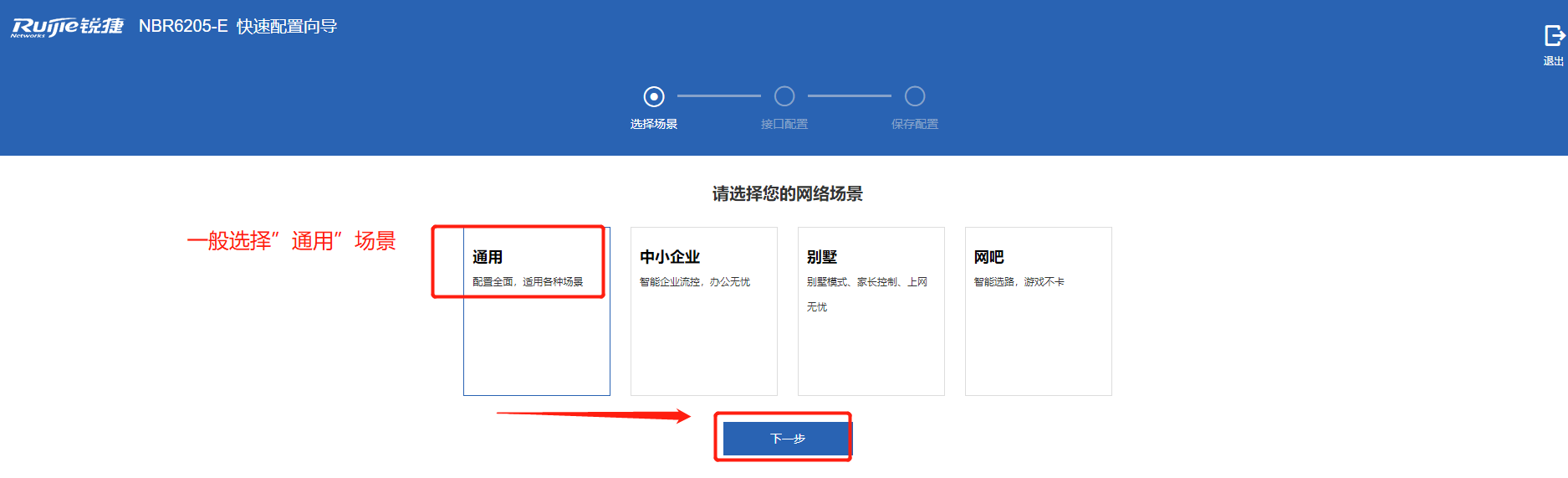 image.png
image.png
配置接口,点击【下一步】下发配置。
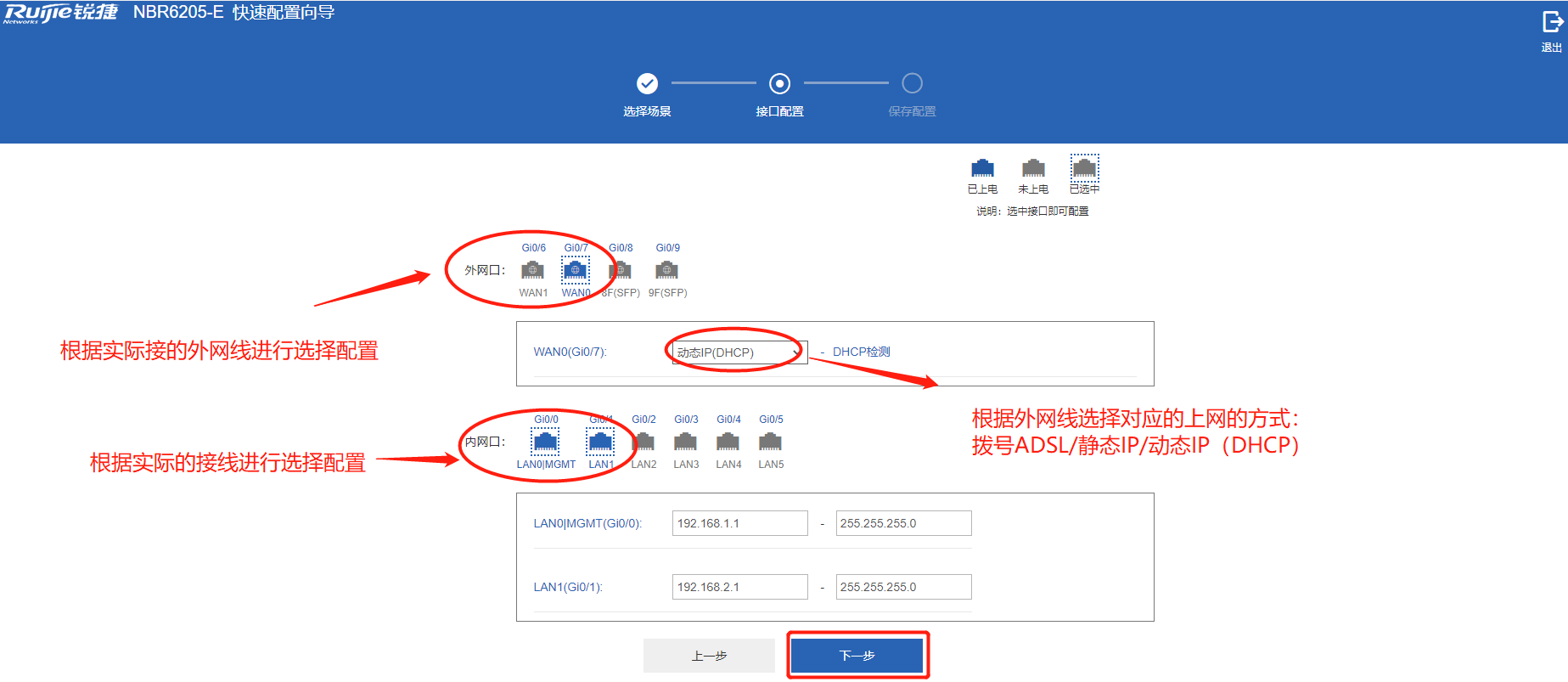 image.png
image.png
四、注意事项
1、确认好运营商提供的IP地址或者账户密码等外网信息,保证外网线路正常使用,可将电脑直连外网测试外网的连通性。
2、NBR系列所有产品出厂默认均是最后两个为WAN口,其它为LAN口(必要时可转换为外网口),默认设备的接口属性如下:
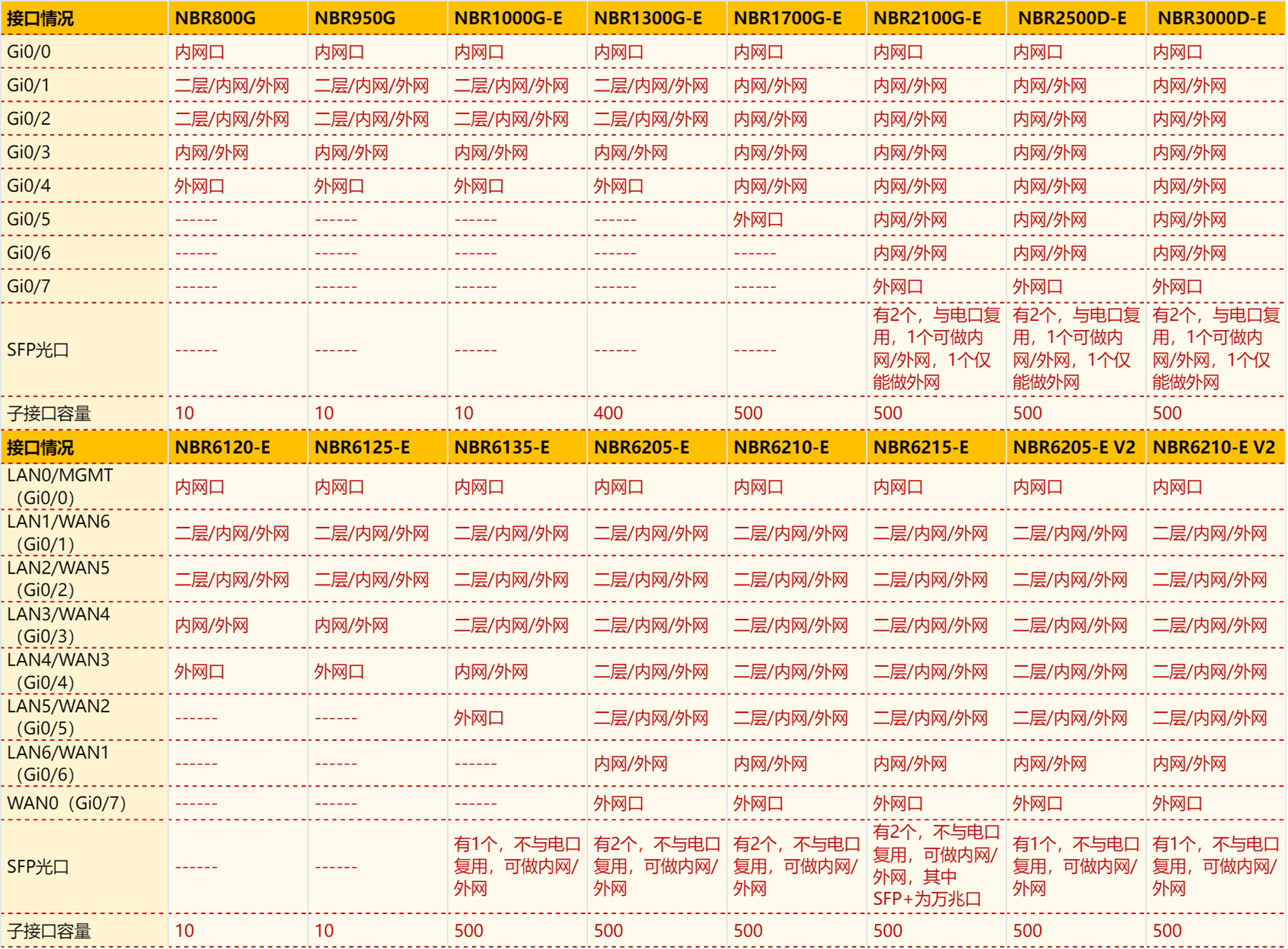 image.png
image.png
3、检查主机是否配置了DNS,DNS由本地运营商提供,若没有配置,会导致打不开网页(如果暂时无法确认DNS,可以先填写公用的地址:114.114.114.114)。
4、内网是私网地址,一定要开启“NAT配置”和“路由功能”才能实现上网。DNS是实现系统文件更新检测的必要参数,所以也要配置。
5、如需在快速配置中同时配置多条线路,接口的运营商一定要选择正确,才能保证访问电信的资源走电信,联通的资源走联通,并且要将外网接口的源进源出开启,可在【网络】-【接口配置】-【外网口配置】-【网络运营商】中开启。






